PowerArchiver (PA) có thể được xem là công cụ nén và giải nén hiệu quả và nhanh chóng. Chương trình có giao diện đơn giản, dễ sử dụng và được cung cấp miễn phí với các tính năng cốt lỗi của mà phiên bản Pro hoặc Std có được.
Bài viết này giới thiệu đến các bạn một số tính năng vượt trội của chương trình hiện có:
Tải tại đây (8.05MB).
Bản quyền: Hoàn toàn miễn phí.
* Xem trước nội dung (Preview Windows):
Đây một tính năng mới rất độc đáo của chương trình giúp bạn tiết kiệm được nhiều thời gian khi thao tác với nhiều tập tin. PA 2010 kết hợp nhanh với các ứng dụng chuyên dụng hiện có trên máy của bạn để hỗ trợ xem trước rất nhiều định dạng tập tin phổ biến hiện nay: hình ảnh (.jpg, .gif, .jpeg,…), văn bản(.txt, .rtf,..), các tập tin media(.mov, .wma,…), các tập tin ảnh (.iso,...),…. Cửa sổ làm việc ở bên trái giống như Windows Explorer, bạn có thể bấm vào hai chức năng Folder và View để thay đổi các kiểu hiển thị.
* Mã hóa/Giải mã tập tin nén:
Ngoài tính năng là một trình nén và giải nén cực mạnh, PA còn cung cấp đến các bạn tính năng mã hóa tập tin trong lúc nén. Để mã hóa tập tin này bạn bấm chuột phải vào tập tin cần mã hóa(trong giao diện PA hoặc Windows Explorer) và trong menu ngữ cảnh hiện ra, bạn chọn Power Archiver 2010 rồi chọn Compress & Encrypt to [Tên thư mục/tập tin].
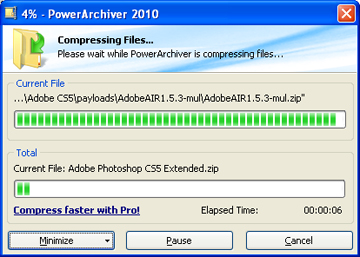
Trong trường hợp bạn muốn thay đổi các tùy chọn về chế độ và giải thuật mã hóa, bạn vào menu Tools rồi chọn Encrypt,hộp thoại Encrypt hiện ra bạn chỉ định tập tin cần mã hóa và đường dẫn lưu kết quả ở hai mục Source File và Destinations File. Bên cạnh đó, bạn còn có thể chọn chế độ nén và mã hóa tương ứng ở nhóm mục Encryption Format với 3 định dạng: ZIP, 7-ZIP, PAE (đối với ZIP và 7-ZIP bạn nên chọn phương pháp AES 256-bit; PAE chọn Rijndael 256-bit thì sẽ giúp cho tập tin của bạn an toàn hơn). Bạn cũng có thể chọn chế độ nén và phương pháp nén ở hai mục Compression và Method. Nếu bạn muốn xóa hẳn tập tin gốc sau khi tiến hành nén và mã hóa với PA thì bạn có thể đánh dấu check chọn vào mục Delete original file after encryption.
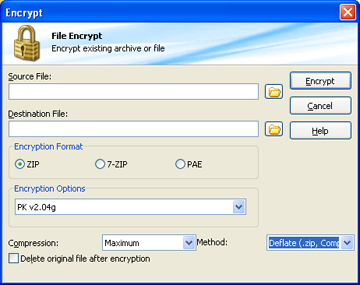
Ngoài ra, nếu bạn muốn gửi tập tin mã hóa này cho người khác mà trên máy họ không có cài đặt PA 2010 thì bạn nên chọn định dạng mã hóa là PAE và đánh dấu check chọn vào ô Create self-extracting file. Cuối cùng nhấn Encrypt và nhập mật khẩu hai lần để xác nhận là xong. Ðể giải việc mã hóa chỉ việc nhấn Decrypt. Và cũng trong menu ngữ cảnh này, nếu bạn muốn nén và mã hóa cả thư mục thì bạn chọn mục Power Archiver 2010 > Compress & Encrypt To “[Tên thư mục].pae”.
* Tạo bản sao lưu để bảo vệ an toàn cho dữ liệu:
Trong nhóm mục Backup nằm tại giao diện chính của chương trình. Bạn chọn mục New (hoặc Backup > Create/Edit ở giao diện classic). Khi đó xuất hiện một hộp thoại nhỏ yêu cầu bạn chọn thư mục hoặc tập tin cần sao lưu và nhập tên của tập tin cần sao lưu ở mục File Name. Sau khi hoàn tất, bạn nhấn nút Save và hộp thoại PowerArchiver 2010 Backup xuất hiện với các tùy chọn về sao lưu. Bạn cần quan tâm đến nhóm mục Additional Options để thiết lập các thông số cần thiết cho việc tạo tập tin sao lưu. Và cũng tại nhóm mục này, bạn có thể chọn tốc độ để sao lưu ở mục Compression, đặt mật khẩu và chọn chế độ mã hóa tại mục Encrypt archive with password. Hoàn tất, bạn nhấn Next bốn lần, rồi tiến hành nhấn Do Backup để tiến hành sao lưu.
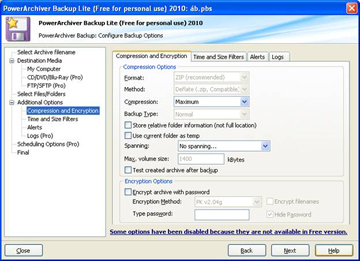
* Tạo tập tin nén tự bung (*.exe):
Tại nhóm mục Tools, bạn chọn SFX Wizard (hoặc Ctrl+X) để kích hoạt tính năng này. Khi hộp thoại PA SFX Wizard xuất hiện, bạn nhấn nút Add Folder hoặc Add Files để duyệt đến thư mục hay tập tin cần nén, sau đó trong ô Type in an SFX file name and destination bạn chỉ đường dẫn đến tập tin cần lưu trữ *.exe, cuối cùng bạn nhấn Next để tiếp tục. Ở cửa sổ tiếp theo, bạn cần thiết lập vài thông số về tùy chọn nén: các định dạng nén (Compression Format); các mức độ nén (Compression); … ở mục nhóm mục Configure Compression Options, sau đó nhấn Next để tiếp tục. Trong bước SFX Options, bạn sẽ có các tùy chọn về việc chỉ định thư mục mặc định để chương trình giải nén sau này ở mục chọn Default “Unzip To”, cảnh báo người dùng về việc giải nén ở mục File Conflict. Sau đó bạn nhấn Next để tiếp tục và ở bước Review bạn nhấn nút Make SFX để tiến hành tạo tập tin nén tự bung.
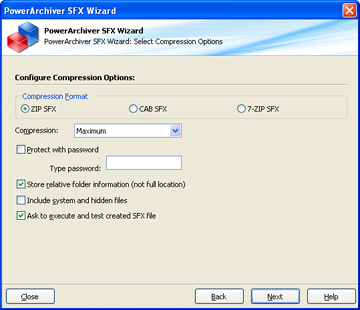
 Công nghệ
Công nghệ  AI
AI  Windows
Windows  iPhone
iPhone  Android
Android  Học IT
Học IT  Download
Download  Tiện ích
Tiện ích  Khoa học
Khoa học  Game
Game  Làng CN
Làng CN  Ứng dụng
Ứng dụng 
















 Linux
Linux  Đồng hồ thông minh
Đồng hồ thông minh  macOS
macOS  Chụp ảnh - Quay phim
Chụp ảnh - Quay phim  Thủ thuật SEO
Thủ thuật SEO  Phần cứng
Phần cứng  Kiến thức cơ bản
Kiến thức cơ bản  Lập trình
Lập trình  Dịch vụ công trực tuyến
Dịch vụ công trực tuyến  Dịch vụ nhà mạng
Dịch vụ nhà mạng  Quiz công nghệ
Quiz công nghệ  Microsoft Word 2016
Microsoft Word 2016  Microsoft Word 2013
Microsoft Word 2013  Microsoft Word 2007
Microsoft Word 2007  Microsoft Excel 2019
Microsoft Excel 2019  Microsoft Excel 2016
Microsoft Excel 2016  Microsoft PowerPoint 2019
Microsoft PowerPoint 2019  Google Sheets
Google Sheets  Học Photoshop
Học Photoshop  Lập trình Scratch
Lập trình Scratch  Bootstrap
Bootstrap  Năng suất
Năng suất  Game - Trò chơi
Game - Trò chơi  Hệ thống
Hệ thống  Thiết kế & Đồ họa
Thiết kế & Đồ họa  Internet
Internet  Bảo mật, Antivirus
Bảo mật, Antivirus  Doanh nghiệp
Doanh nghiệp  Ảnh & Video
Ảnh & Video  Giải trí & Âm nhạc
Giải trí & Âm nhạc  Mạng xã hội
Mạng xã hội  Lập trình
Lập trình  Giáo dục - Học tập
Giáo dục - Học tập  Lối sống
Lối sống  Tài chính & Mua sắm
Tài chính & Mua sắm  AI Trí tuệ nhân tạo
AI Trí tuệ nhân tạo  ChatGPT
ChatGPT  Gemini
Gemini  Điện máy
Điện máy  Tivi
Tivi  Tủ lạnh
Tủ lạnh  Điều hòa
Điều hòa  Máy giặt
Máy giặt  Cuộc sống
Cuộc sống  TOP
TOP  Kỹ năng
Kỹ năng  Món ngon mỗi ngày
Món ngon mỗi ngày  Nuôi dạy con
Nuôi dạy con  Mẹo vặt
Mẹo vặt  Phim ảnh, Truyện
Phim ảnh, Truyện  Làm đẹp
Làm đẹp  DIY - Handmade
DIY - Handmade  Du lịch
Du lịch  Quà tặng
Quà tặng  Giải trí
Giải trí  Là gì?
Là gì?  Nhà đẹp
Nhà đẹp  Giáng sinh - Noel
Giáng sinh - Noel  Hướng dẫn
Hướng dẫn  Ô tô, Xe máy
Ô tô, Xe máy  Tấn công mạng
Tấn công mạng  Chuyện công nghệ
Chuyện công nghệ  Công nghệ mới
Công nghệ mới  Trí tuệ Thiên tài
Trí tuệ Thiên tài